Strumenti AI 101
Recensione Fotor: l'editor di foto AI definitivo per i creativi?
Unite.AI si impegna a rispettare rigorosi standard editoriali. Potremmo ricevere un compenso quando fai clic sui collegamenti ai prodotti che esaminiamo. Si prega di consultare il nostro divulgazione di affiliati.
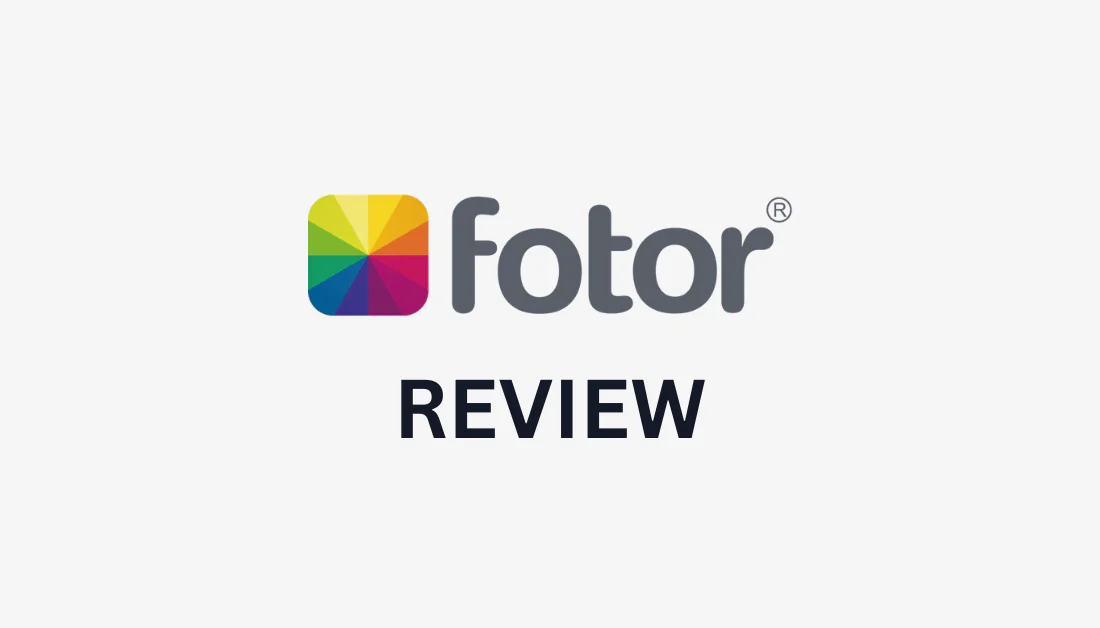
Software di fotoritocco può essere complicato e costoso. Invece di concentrarci sulla visione creativa, siamo gravati dal tentativo di padroneggiare strumenti complicati.
Ho avuto la mia giusta dose di frustrazioni nel fotoritocco finché non mi sono imbattuto in Fotor! Non è un sostituto di Photoshop, ma offre una vasta gamma di funzioni di fotoritocco estremamente facili da usare.
In questa recensione di Fotor, parlerò di cos'è Fotor, a chi è più adatto e delle sue caratteristiche principali. Successivamente, vi mostrerò come ho generato quattro immagini di un paesaggio urbano newyorkese ghiacciato e come ho usato l'intelligenza artificiale per espanderne i confini!
Concluderò l'articolo con consigli per il fotoritocco e le mie tre migliori alternative. L'obiettivo è che alla fine tu capisca chiaramente di cosa è capace Fotor e se è l'editor di foto giusto per te!
Giudizio
Fotor è il miglior editor fotografico gratuito per principianti, con un'interfaccia intuitiva e un'ampia gamma di funzionalità, come la creazione di collage, funzionalità di progettazione e miglioramenti basati sull'intelligenza artificiale. Non è un sostituto di Photoshop, ma offre un piano gratuito e gli strumenti sono facili da usare.
Pro e contro
- Il miglior strumento di fotoritocco all-in-one facile da usare per modificare foto, creare collage, progettare grafica e altro ancora.
- Disponibile come software basato sul Web (Fotor online), applicazione mobile e software di fotoritocco professionale per Windows e Mac.
- Funzionalità di editing basate sull'intelligenza artificiale per miglioramenti fotografici semplici e rapidi.
- Diverse funzionalità per soddisfare le diverse esigenze creative.
- Ampia gamma di opzioni di personalizzazione, filtri ed effetti.
- Interfaccia user-friendly e design intuitivo.
- Ottimo per principianti.
- Le immagini generate dall'intelligenza artificiale potrebbero sembrare più realistiche.
- Nessuna funzionalità AI è disponibile nel piano gratuito.
Cos'è Fotor?
Fotor è una piattaforma di fotoritocco versatile che migliora e trasforma le foto. Fornisce un set completo di strumenti di fotoritocco e intelligenza artificiale, rendendolo la scelta ideale per principianti e professionisti.
Fondata nel 2012, Fotor si è evoluta fino a diventare uno dei principali editor di foto basati sull'intelligenza artificiale. Fotor utilizza algoritmi avanzati e machine learning per migliorare le foto come un fotografo professionista, ma più velocemente e in modo più conveniente. La tecnologia AI dietro Fotor ti consente di modificare le tue foto con pochi clic!
Le capacità di Fotor vanno oltre il fotoritocco di base. Offre numerose funzionalità e strumenti per creare effetti visivi sorprendenti, rimuovere sfondi, regolare illuminazione e colori e molto altro. Può migliorare i ritratti, creare immagini professionali per i social media, aggiungere tocchi artistici alle foto e molto altro ancora.
Grazie alle sue funzionalità di editing basate sull'intelligenza artificiale, Fotor risparmia tempo e fatica automatizzando attività di editing complesse. Ciò significa che puoi concentrarti sugli aspetti creativi del tuo lavoro invece di dedicare ore alle modifiche manuali.
Per chi è adatto Fotor?
Fotor si rivolge a chiunque cerchi un editor di immagini gratuito e facile da usare con una varietà di strumenti AI per accelerare il processo. Tuttavia, ci sono alcuni tipi di persone per cui Fotor è la soluzione migliore:
- I fotografi professionisti possono utilizzare gli strumenti di fotoritocco e intelligenza artificiale di Fotor per risparmiare tempo sulle modifiche complesse e concentrarsi maggiormente sulla propria visione creativa.
- Gli influencer dei social media possono utilizzare i modelli di social media Fotor per creare contenuti accattivanti che coinvolgano il loro pubblico e migliorino la loro presenza online.
- Gli addetti al marketing possono utilizzare i modelli di marketing di Fotor per creare immagini di marketing e di branding accattivanti, che consentano loro di distinguersi in un mercato competitivo.
- I grafici possono utilizzare gli strumenti di progettazione grafica e di editing basati sull'intelligenza artificiale di Fotor per semplificare il flusso di lavoro e realizzare rapidamente progetti straordinari.
- Gli illustratori possono trasformare istantaneamente le foto in illustrazioni o utilizzare il generatore di immagini AI per generare illustrazioni anziché crearle manualmente.
Nel complesso, Fotor avvantaggia chiunque desideri migliorare le proprie foto, sia per uso personale, scopi professionali o social media. La sua versatilità e l'interfaccia intuitiva lo rendono uno strumento prezioso per chiunque!
Caratteristiche principali dell'editor di foto Fotor
Fotor offre numerosi strumenti di editing incredibilmente facili da usare per migliorare le tue foto. Ecco le funzionalità principali di Fotor che dovresti conoscere:
- Grafica Pubblicitaria
- collage Maker
- Miglioratore di foto AI
- Rimozione sfondo
- Foto all'art
- Generatore di immagini AI
1. Grafico

Fotor offre uno strumento di progettazione grafica online gratuito per tutti i tuoi progetti creativi, inclusi loghi, banner, annunci pubblicitari, grafiche per i social media e altro ancora. Avrai anche accesso all'ampia libreria di modelli gratuiti, elementi di design e foto stock di Fotor per dare vita alle tue visioni creative!
2. Creatore di collage
Fotor offre uno strumento gratuito per la creazione di collage che ti consente di produrre rapidamente collage fotografici accattivanti! Carica le tue immagini e convertile in collage unici con oltre 2,000 modelli progettati professionalmente!
Il creatore di collage è facile da usare, di alta qualità e versatile. È drag-and-drop, quindi non sono necessarie competenze di editing. Puoi personalizzare il tuo collage con testo, adesivi, sfondi e altro ancora.
Fotor ha anche un editor fotografico integrato con strumenti di intelligenza artificiale per perfezionare il tuo collage senza soluzione di continuità. Potrai anche salvare il tuo collage in vari formati, tra cui JPG, PNG e PDF, per l'uso digitale o per la stampa.
L'ultima cosa che voglio dire del creatore di collage di Fotor è che puoi scarica l'app per dispositivi iOS o Android! Ciò significa che puoi creare un collage ovunque tu sia, anche in movimento.
Dimentica le ore di lavoro necessarie per creare un collage a mano o utilizzando software complessi. Il creatore di collage di Fotor è lo strumento perfetto per chiunque desideri creare collage straordinari per ricordare vacanze, festeggiamenti e altro ancora.
3. Miglioramento foto AI
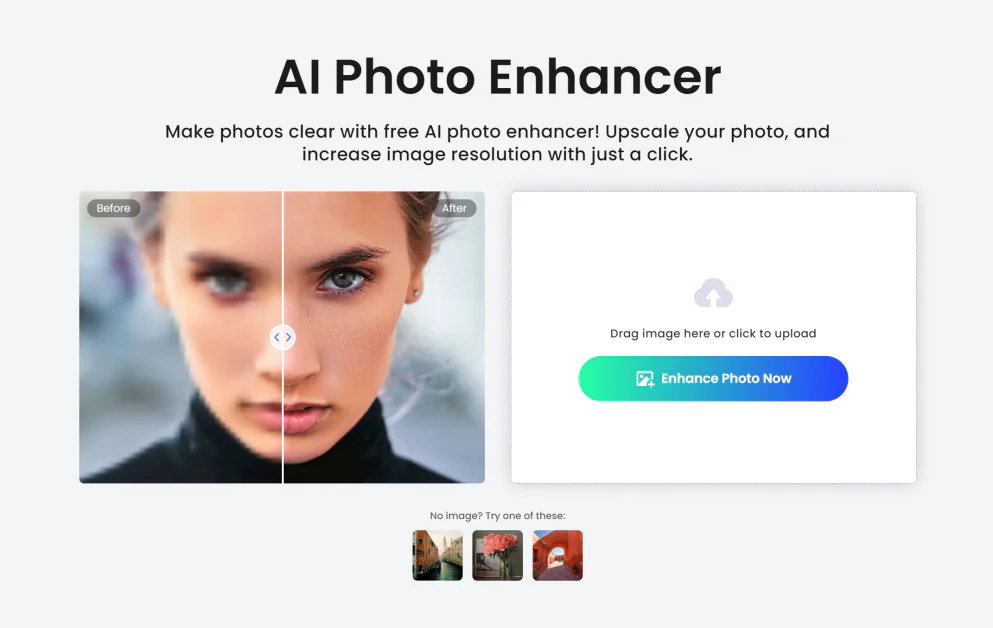
Foto di Miglioratore di foto AI è uno strumento online gratuito che chiarisce le foto sfocate e di bassa qualità. Carica un'immagine e Fotor ne migliorerà automaticamente la qualità! Tutto quello che devi fare è scaricarlo e condividerlo.
Ecco alcuni modi in cui puoi utilizzare il potenziatore fotografico AI per migliorare la qualità delle tue foto:
- Migliora e aumenta le dimensioni della tua immagine del 200%.
- Rendere più nitide le immagini sfocate.
- Riduce rumore dell'immagine.
- Migliora i colori e i toni della tua immagine.
- Chiarisci i volti nelle foto di ritratti.
- Ripara graffi, strappi e danni da vecchie foto.
- Immagini di alto livello migliorando le foto di bassa qualità in alta qualità.
- Mantieni colore, consistenza e nitidezza per le stampe fotografiche.
- Utilizza l'elaborazione delle immagini HDR per aumentare le luci e le ombre per un maggiore contrasto.
Con il photo enhancer AI di Fotor, non dovrai più preoccuparti che le tue foto siano sfocate, mosse o in condizioni di scarsa illuminazione. Migliora le tue immagini in HD, 4K e persino 8K senza filigrana.
Oltre ai miglioramenti delle immagini, il potenziatore fotografico AI di Fotor include strumenti aggiuntivi per migliorare ulteriormente le tue foto:
- Una varietà di filtri ed effetti fotografici.
- Regolazioni di luminosità, esposizione, contrasto, saturazione e nitidezza.
- Elementi di testo, cornice e adesivi gratuiti.
Il photo enhancer basato sull'intelligenza artificiale di Fotor può migliorare qualsiasi foto: di prodotto, ritratto, social media, di famiglia, immobiliare o anime. È automatico, veloce e produce risultati di alta qualità!
4. Rimozione sfondo
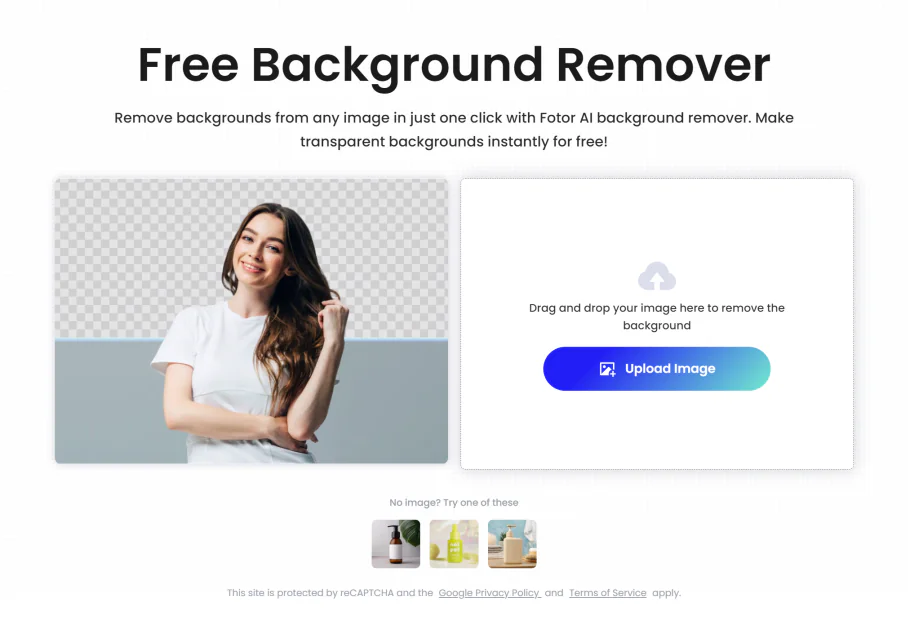
Fotor offre uno strumento gratuito di rimozione dello sfondo basato sull'intelligenza artificiale che rimuove istantaneamente lo sfondo da qualsiasi immagine! È semplice e veloce: carica la tua foto e l'intelligenza artificiale di Fotor rimuoverà immediatamente lo sfondo. Successivamente, scarica l'immagine in formato PNG. È molto più semplice e richiede meno tempo rispetto alla rimozione manuale del soggetto e all'utilizzo di strumenti complessi.
Uno dei punti di forza della rimozione dello sfondo tramite intelligenza artificiale di Fotor è la sua precisione. Non importa quanto sia complessa la foto caricata: gli algoritmi avanzati di intelligenza artificiale di Fotor non hanno problemi a rimuovere lo sfondo anche attorno alle ciocche di capelli più sottili.
Una volta rimosso lo sfondo, puoi continuare a utilizzare Fotor per cambiare lo sfondo in una foto o in un colore. IL Generatore di immagini AI Puoi creare uno sfondo personalizzato con un prompt di testo. Puoi anche spingerti oltre, utilizzando gli strumenti di fotoritocco di Fotor, aggiungendo effetti fotografici, clipart e testo.
Ecco alcuni altri strumenti di modifica dello sfondo forniti con Fotor che potrebbero interessarti utilizzare:
- Magic Brush ti consente di rimuovere o ripristinare i componenti dello sfondo.
- Sfocatura sfondo mette a fuoco automaticamente il soggetto e applica una sfocatura allo sfondo.
- La modifica in background dell'intelligenza artificiale ti consente di creare nuovi elementi in background e/o modificare quelli esistenti.
Che tu voglia rimuovere lo sfondo da foto di persone, auto, prodotti, animali, case o persino firme, puoi affidarti a Fotor per mantenere i bordi lisci durante la rimozione dello sfondo.
5. Foto all'art

La funzione di conversione delle foto in opere d'arte di Fotor sfrutta l'intelligenza artificiale per trasformare all'istante le foto caricate in opere d'arte!
Ad esempio, puoi trasformare le tue immagini in diversi stili di pittura, come cartoni animati, anime, schizzi, illustrazioni digitali, arte Disney o altro ancora. arte del gioco pittura. Queste creazioni possono essere utilizzate per immagini del profilo, personaggi, primi piani, pagine web, e-book e altro ancora!
6. Generatore di immagini AI

Il generatore di immagini AI gratuito di Fotor converte il testo scritto in immagini gratuitamente! Pensa a qualsiasi cosa tu voglia creare, scrivila come un prompt di testo e scegli lo stile (arte digitale, foto, 3D o pittura).
Quando sei pronto, clicca su "Genera" e guarda la tua immaginazione prendere vita! Da lì, scarica l'immagine per te o condividila con il mondo.
Puoi creare qualsiasi cosa, comprese illustrazioni, immagini realistiche di prodotti, design di loghi, Rendering 3D, cartoni animati, schizzi e arte astratta.
Se non sai cosa creare ma vuoi provarlo, Fotor è la soluzione che fa per te. Clicca sul pulsante "Esempio di prompt" e Fotor compilerà il campo di testo per te. Dai un'occhiata a Galleria d'arte AI di Fotor per l'ispirazione immediata del testo.
Ricordati di usare suggerimenti il più descrittivi possibile per ottenere risultati più accurati. Descrivi lo stile, i colori, l'ambiente, l'illuminazione e la composizione nel modo più dettagliato possibile.
Una volta generata l'immagine, puoi continuare a utilizzare Fotor per modificare e ingrandire le tue immagini, rimuovere lo sfondo e altro ancora! Puoi persino dipingere e verniciare per sostituire oggetti o espandere i bordi della tua foto utilizzando l'intelligenza artificiale. Con Fotor, tutto ciò di cui hai bisogno è su un'unica piattaforma, quindi non dovrai mai passare da un'applicazione all'altra o gestire i plug-in.
Che tu sia un creatore di contenuti, un grafico, uno sviluppatore di videogiochi o un imprenditore, il generatore di immagini basato sull'intelligenza artificiale di Fotor ti sarà molto utile. Crea materiali di marketing, personaggi e foto di prodotti di alta qualità.
Come utilizzare Fotor per generare e modificare foto
Ecco come ho utilizzato Fotor per generare quattro foto di un paesaggio ghiacciato di New York City, ho ingrandito l'immagine e l'ho modificata:
- Crea un account Fotor
- Seleziona lo strumento Testo in immagine
- Aggiungi un messaggio di testo
- Seleziona il tipo di modello
- Scegli le proporzioni
- Scegli lo stile, il numero dell'immagine e il pulsante Genera!
- Espandi foto
- Continua a modificare e scaricare
Passaggio 1: crea un account Fotor
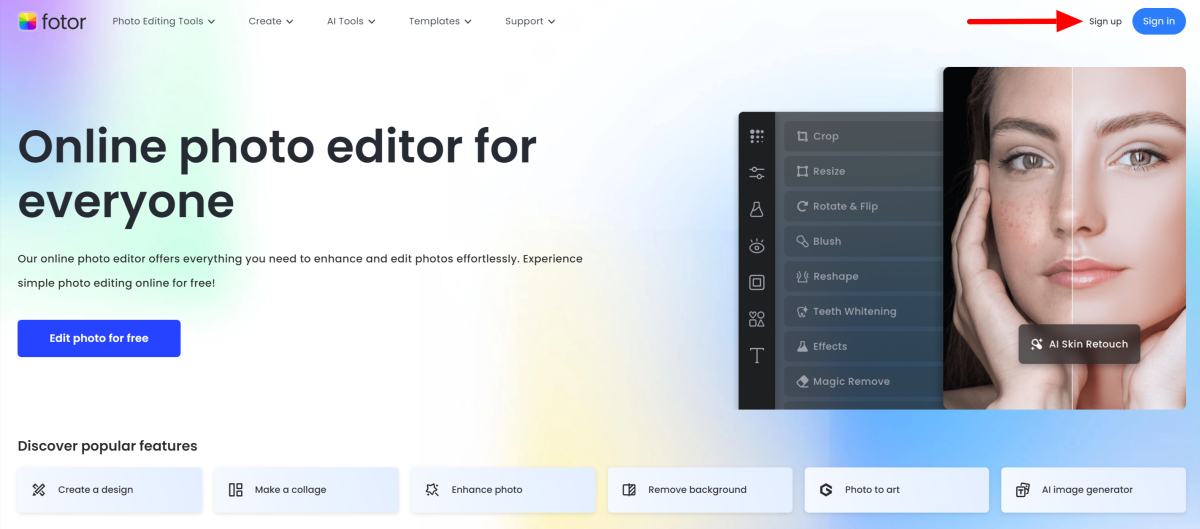
Ho iniziato andando al Fotor homepage e selezionando "Iscriviti" in alto a destra.
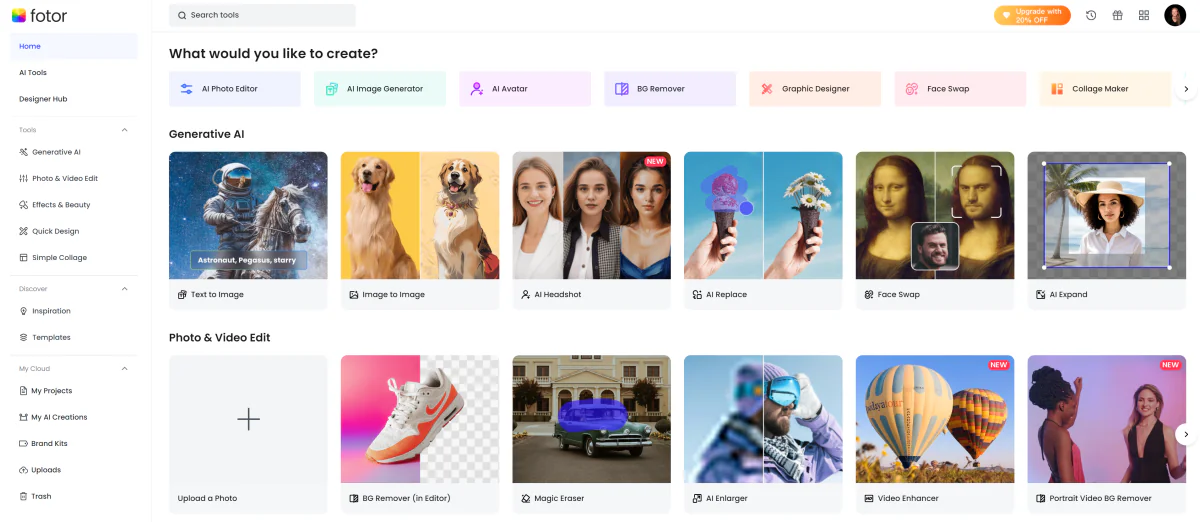
Dopo aver creato il mio account, sono stato indirizzato alla pagina in cui potevo selezionare lo strumento che volevo utilizzare.
Fotor offre molti strumenti, il che può inizialmente sembrare complicato. Tuttavia, l'interfaccia intuitiva ha reso la navigazione più semplice, e c'è sempre il menu a sinistra o la barra di ricerca in alto per aiutarti a trovare quello che stai cercando!
Passaggio 2: seleziona lo strumento Testo in immagine

Volevo provare il generatore di immagini AI di Fotor, quindi ho selezionato "Testo in immagine" in AI generativa.

Questo ha aperto il generatore di immagini AI di Fotor! Ho apprezzato la pulizia del layout.
Passaggio 3: aggiungi un messaggio di testo

Sono andato in alto a sinistra facendo clic sul campo del messaggio di testo ed è apparso un elenco di esempi. Ne ho selezionato uno: “Un paesaggio di New York ghiacciato, nuova era glaciale, luce fioca, neve, ghiaccio, sotto zero, fantasia, tutto è congelato, capolavoro”.
Passaggio 4: selezionare il tipo di modello

Da lì, ho selezionato il tipo di modello che volevo. C'erano solo due tra cui scegliere: M1 per foto e illustrazioni stilizzate e M2 per immagini di qualità superiore.
La mancanza di opzioni sembrava limitante, ma ho apprezzato il modo in cui Fotor ha semplificato le cose, soprattutto per i principianti e i nuovi utenti. Ho scelto il modello M2 per la migliore qualità.
Passaggio 5: scegli le proporzioni

Successivamente, ho scelto le proporzioni. C'erano varie proporzioni (quadrato, verticale e orizzontale). L'ho mantenuto sulle proporzioni quadrate (1:1).
Passaggio 6: scegli lo stile, il numero dell'immagine e premi Genera!

Alla fine, ho scelto lo stile che volevo per la mia foto. Le opzioni includevano arte digitale, foto, temi, pittura e fumetti. Ho scelto il tema fotografico cinematografico, che ritenevo più adatto al mio suggerimento di testo.
Dopo aver scelto il numero di foto che volevo generare per questo prompt (da una a sei immagini – ne ho scelte quattro), ho premuto Genera! Fotor mi ha informato che questa operazione avrebbe consumato quattro crediti, uno per ogni foto.
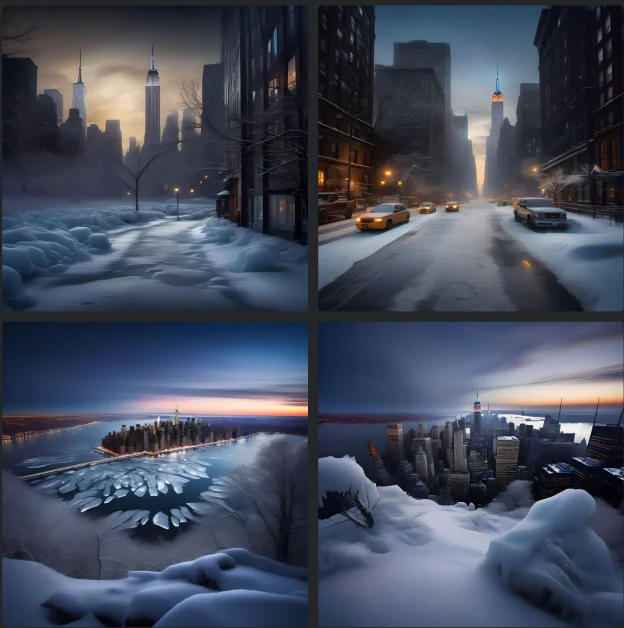
Dopo pochi secondi, le mie foto sono state generate! I risultati sembravano abbastanza realistici, ma speravo in un maggiore realismo in cui le immagini apparissero indistinguibili dalle foto autentiche.
Passaggio 7: espandere la foto
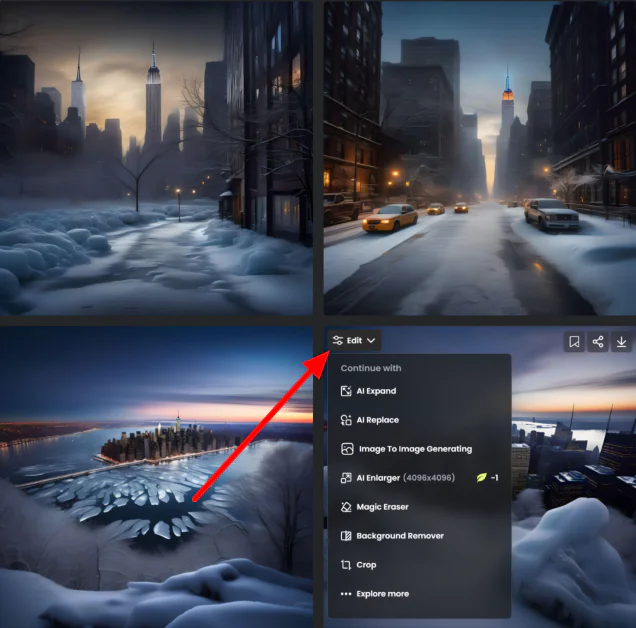
Passando il mouse sulla foto che mi piaceva di più, mi sono state presentate diverse opzioni: aggiungere l'immagine a una raccolta, condividerla, scaricarla o modificarla. Ho passato il mouse su "Modifica" e mi sono state presentate le seguenti opzioni su come modificare la mia immagine:
- IA Espandi
- Sostituisci AI
- Generazione di immagini in immagini
- Ingranditore AI
- Gomma magica
- Rimozione sfondo
- raccolto
- Esplora di più
Volevo vedere come sarebbe apparso il mio paesaggio urbano se lo avessi espanso, quindi ho selezionato "Espansione AI".
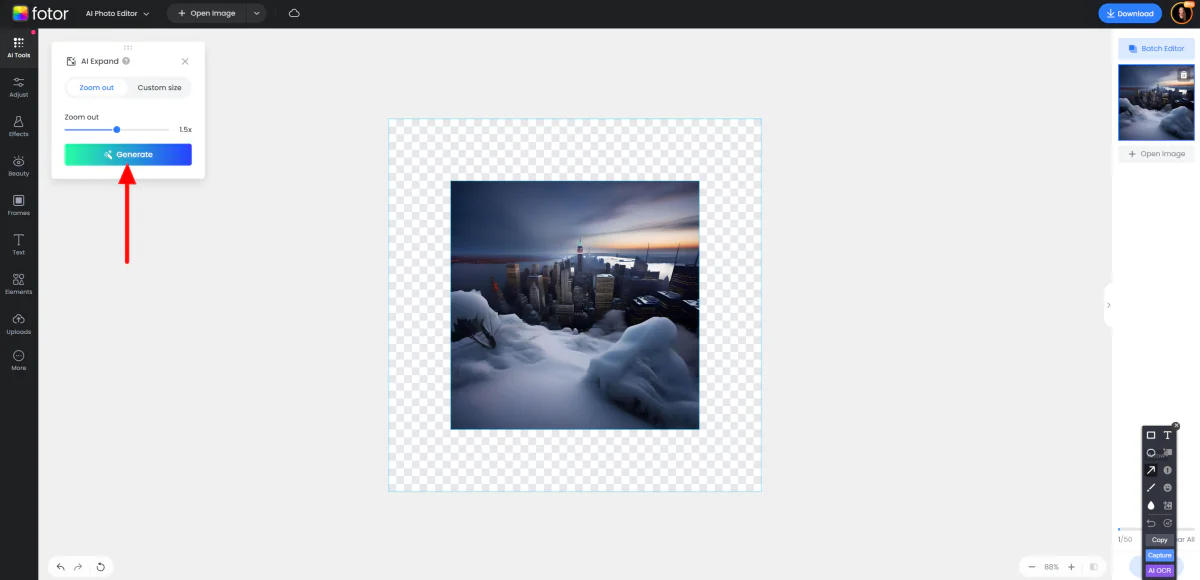
Fotor ha caricato automaticamente la mia foto nell'app Photo Editor per l'estensione di immagini AI. Ancora una volta, sono rimasto molto soddisfatto della semplicità dell'interfaccia.
La cornice rappresenta la dimensione della mia foto una volta ingrandita, mentre l'area a scacchi rappresenta lo spazio che l'AI Expander riempirà. Utilizzando l'interruttore, potevo facilmente ingrandire o rimpicciolire per indicare di quanto volevo ingrandire la mia foto o specificare una dimensione personalizzata.
L'ho mantenuto su uno zoom indietro di 1.5x e ho premuto "Genera".

In un batter d'occhio, Fotor ha ampliato la mia foto utilizzando l'intelligenza artificiale! Sono rimasto colpito dalla sua precisione, mostrando poche o nessuna distorsione.
Passaggio 8: continua a modificare e scaricare

Da qui, ho potuto scaricare la mia immagine come JPG o PNG di alta qualità o utilizzare gli strumenti di fotoritocco sulla sinistra per continuare a modificare. Aggiungi elementi, applica effetti e altro ancora!
I risultati di generazione delle immagini di Fotor sono buoni, ma non realistici come quelli di altri generatori di immagini basati sull'intelligenza artificiale che ho provato. Tuttavia, Fotor è un eccellente strumento completo per principianti, con un'interfaccia intuitiva e strumenti facili da usare. Lo consiglio vivamente. trying Fotor per scoprire se è lo strumento di modifica delle immagini giusto per te!
I 5 migliori suggerimenti per migliorare le tue immagini
Per aiutarti a migliorare le tue immagini utilizzando Fotor, ecco i miei migliori suggerimenti per la modifica:
- Ritaglia e raddrizza: utilizza lo strumento di ritaglio per rimuovere elementi indesiderati e migliorare la composizione. Raddrizza le foto storte per dare loro un aspetto più professionale.
- Regola esposizione e contrasto: ottimizza l'esposizione e il contrasto per rivelare i dettagli nelle tue foto. Ciò può aiutare a migliorare la qualità complessiva dell'immagine.
- Migliora i colori: utilizza gli strumenti di regolazione del colore per migliorare la vivacità e la saturazione delle tue foto. Ciò può far risaltare i colori e creare un'immagine più accattivante.
- Applica filtri ed effetti: sperimenta filtri ed effetti per aggiungere un tocco creativo alle tue foto. Fotor offre una vasta gamma di opzioni tra cui scegliere.
- Rimuovi le imperfezioni e ritocca i ritratti: usa gli strumenti di ritocco di Fotor per rimuovere le imperfezioni, levigare la pelle e migliorare i lineamenti del viso per ritratti perfetti.
Alternative fotografiche
Ecco le migliori alternative a Fotor che ho provato e che ti consiglio di provare:
Skylum Luminar Neo
Insieme a Fotor, Skylum Luminar Neo è lo strumento di fotoritocco più semplice sul mercato. Come Fotor, offre strumenti di intelligenza artificiale come miglioramenti e sostituzione del cielo. Comprende anche vari Estensioni AI per migliorare e migliorare le foto attraverso regolazioni di base.
Fotor e Skylum sono entrambi facili da usare, con Fotor un po' più intuitivo. Anche iniziare a usare Fotor è più semplice: vai alla homepage di Fotor, registrati e avrai accesso ai suoi strumenti e alle sue funzionalità. Per usare Skylum è necessario scaricare Luminar Neo. Luminar Neo offre anche una prova gratuita di soli 7 giorni, fino al momento in cui non dovrai pagare un abbonamento, mentre Fotor offre un piano gratuito a vita.
Per l'editor di foto online più intuitivo e intuitivo, scegli Fotor. Per uno strumento di fotoritocco con numerose funzionalità di intelligenza artificiale intuitive, scegli Skylum Luminar Neo! Se non riesci a decidere, scopri quale piattaforma offre le funzionalità di cui hai più bisogno e scegli quella.
Leggi la nostra Recensione Skylum o visitare il sito Skylum.
Photoleap by Lightricks
Photoleap di Lightricks è il miglior editor di foto AI per telefoni cellulari. Offre una gamma di potenti strumenti e funzionalità di editing AI, come un generatore di immagini, un generatore di colpi alla testa e un potenziatore di foto, solo per citarne alcuni. Fornisce inoltre funzionalità di modifica avanzate, tra cui la rimozione di oggetti, il collage di foto e il ritaglio di immagini.
Photoleap è noto per la sua interfaccia intuitiva e l'ampia gamma di opzioni di editing, il tutto racchiuso in un'applicazione mobile. Se sai che modificherai solo le foto scattate con il tuo telefono, Photoleap di Lightricks sarà la scelta migliore. Se stai cercando una soluzione di fotoritocco intuitiva per desktop e dispositivi mobili, scegli Fotor!
Leggi la nostra Recensione di Photoleap o visitare il sito Photoleap.
Adobe Photoshop
Adobe Photoshop è lo standard di settore per i software di fotoritocco professionale. Offre strumenti e funzionalità completi per la modifica, il ritocco e la progettazione avanzati.
Mentre Fotor fornisce un'interfaccia intuitiva, Photoshop offre funzionalità più avanzate e opzioni di personalizzazione. Nel frattempo, entrambi gli strumenti forniscono funzionalità di editing basate sull’intelligenza artificiale. Per quanto riguarda i prezzi, Photoshop offre una prova gratuita di 7 giorni ed è un po’ più costoso di Fotor.
Per un'esperienza più user-friendly e un'applicazione più economica, scegli Fotor. Per funzionalità e personalizzazione più avanzate, scegli Photoshop!
Recensione Fotor: è il miglior editor di foto AI?
Dopo aver utilizzato alcuni degli strumenti di intelligenza artificiale e di editing di Fotor, posso affermare con sicurezza che Fotor è il miglior strumento di fotoritocco per principianti e per tutte le loro esigenze fotografiche. Tuttavia, non è un sostituto di Photoshop e i professionisti più esperti che desiderano un maggiore controllo sull'editing dovrebbero preferire strumenti più avanzati a Fotor.
Quando ho utilizzato Fotor, sono rimasto colpito dai suoi numerosi strumenti e dalla loro facilità d'uso. Ho provato il generatore di immagini AI e ho trovato il processo incredibilmente rapido e semplice rispetto ad altri generatori di immagini AI. Le immagini generate potrebbero non essere state così realistiche e dettagliate come altri generatori di immagini AI, ma erano comunque impressionanti!
Una volta generata l'immagine, ho potuto continuare a sperimentare facilmente con gli altri strumenti di intelligenza artificiale di Fotor o aggiungere testo ed elementi utilizzando l'editor di Fotor. Ho apprezzato il fatto di non dover passare da un'applicazione all'altra: tutto ciò di cui avevo bisogno, e anche di più, era nel mio account Fotor.
Grazie per aver letto la mia recensione di Fotor! Spero che ti sia stata utile. Lo consiglio vivamente a principianti e professionisti in cerca di uno strumento di fotoritocco intuitivo, ma confrontalo con le altre alternative per assicurarti che sia la scelta giusta per te!
Domande frequenti
Quali sono gli svantaggi di Fotor?
Alcuni degli svantaggi di Fotor includono la mancanza di funzionalità AI nella versione gratuita e le immagini generate dall'intelligenza artificiale potrebbero apparire più realistiche e dettagliate.
Posso usare Fotor gratuitamente?
Puoi utilizzare Fotor gratuitamente per modificare ed esportare immagini senza filigrane. Tuttavia, viene fornito solo con layout di editing, design e collage di base.
Fotor costa denaro?
Puoi utilizzare Fotor gratuitamente per modificare, progettare e creare layout di collage. Devi passare a uno degli abbonamenti Fotor Pro per funzionalità più avanzate, come l'accesso agli strumenti di intelligenza artificiale di Fotor.
Posso generare immagini AI gratuitamente?
Sì, puoi utilizzare Fotor per generare immagini AI gratuitamente.
Qual è il miglior editor di foto AI gratuito?
Fotor è considerato uno dei migliori editor di foto AI gratuiti disponibili. Con le sue capacità di editing basate sull'intelligenza artificiale e un'ampia gamma di funzionalità, Fotor fornisce gli strumenti per migliorare le tue foto e ottenere risultati di qualità professionale.












